ይህ wikiHow የኮምፒተርዎን የድር አሳሽ በመጠቀም በ Google Drive ምትኬዎ ውስጥ ያስቀመጡትን የአቃፊ ወይም ፋይል ቅጂ እንዴት ማውረድ እንደሚችሉ ያስተምርዎታል።
ደረጃ
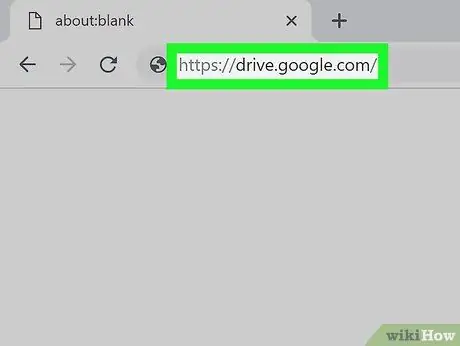
ደረጃ 1. በድር አሳሽ በኩል Google Drive ን ይጎብኙ።
በአድራሻው መስክ ውስጥ https://drive.google.com/drive ብለው ይተይቡ ፣ ከዚያ በቁልፍ ሰሌዳዎ ላይ አስገባን ወይም ተመለስን ይጫኑ።
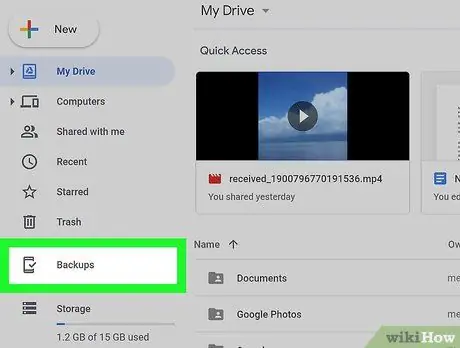
ደረጃ 2. በግራ ምናሌው ላይ ምትኬዎችን ጠቅ ያድርጉ።
ከምናሌው በታች በስተግራ በኩል ሊያገኙት ይችላሉ ፣ መካከል መጣያ እና ማከማቻ.
- መለያዎ ምትኬ እና ማመሳሰል ከሌለው ይህ አማራጭ እዚህ አይታይም።
- የኮምፒተር መጠባበቂያዎችን ለመፈለግ በአዶው ላይ ጠቅ ማድረግ አለብዎት ኮምፒውተሮች በግራ በኩል ባለው ምናሌ ውስጥ ተፈላጊውን የኮምፒተር ምትኬ ይምረጡ።
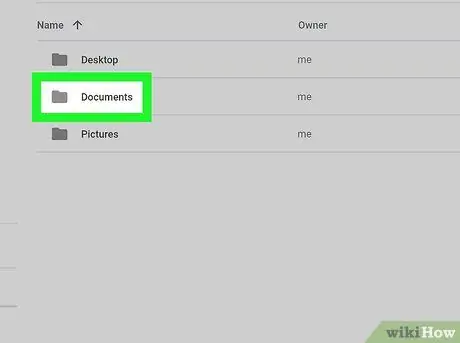
ደረጃ 3. ማውረድ የሚፈልጉትን የመጠባበቂያ አቃፊ በቀኝ ጠቅ ያድርጉ።
ይህ ገጽ የሁሉንም የመጠባበቂያ አቃፊዎች ዝርዝር ያሳያል። በተቆልቋይ ምናሌ ውስጥ ብዙ አማራጮችን ለማሳየት የተፈለገውን አቃፊ በቀኝ ጠቅ ያድርጉ።
ሁሉንም በአንድ ጊዜ ማውረድ ከፈለጉ ብዙ ፋይሎችን መምረጥ ይችላሉ። Cmd (Mac) ወይም Ctrl (Windows) ን ተጭነው ይያዙ ፣ ከዚያ በዝርዝሩ ውስጥ ማውረድ የሚፈልጉትን ሁሉንም ፋይሎች ይምረጡ።
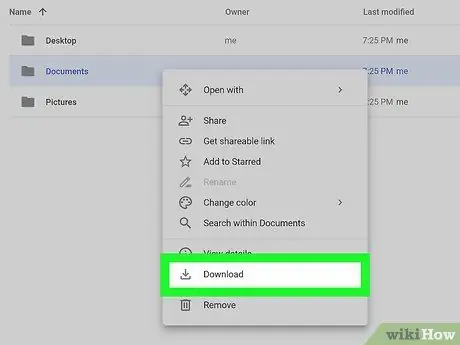
ደረጃ 4. በቀኝ ጠቅታ ምናሌ ውስጥ አውርድ የሚለውን ጠቅ ያድርጉ።
የተመረጠው የመጠባበቂያ አቃፊ እንደ ዚፕ ተጭኖ ወደ ኮምፒተርዎ ይወርዳል።







